Tutti noi sappiamo come personalizzare e personalizzare la nostra esperienza desktop con Windows 7. Cambiamo le nostre schermate di accesso, cambiamo sfondi, temi e così via. Le cose sono un po' diverse in Windows 8, tuttavia. In questo articolo vedremo come cambiare e personalizzare la nostra esperienza con Windows 8.
Per iniziare, porta il cursore del mouse nell'angolo in alto a destra o premi Win+C per aprire il Charms Bar. Fare clic su Impostazioni. Verso il basso, vedrai Altre impostazioni del PC.
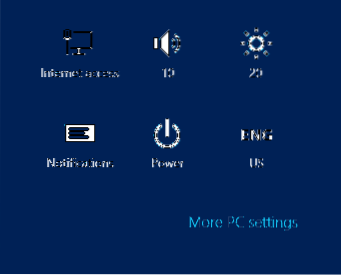
Cliccaci sopra per aprire Impostazioni PC. Ora in Personalizza, troverai 3 schede che ti offrono le opzioni per modificare la schermata di blocco, la schermata iniziale e l'immagine dell'account.
Cambia schermata di blocco in Windows 8
Per modificare la schermata di blocco in Windows 8, fare clic su Blocca schermo e selezionare l'immagine che si desidera visualizzare. Se lo desideri, puoi anche cercare un'immagine sul tuo computer e impostarla come Blocco schermo.
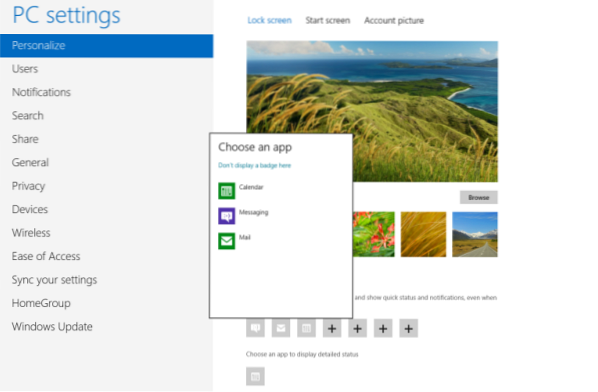
Puoi anche scegliere l'app o aggiungere nuove app di cui desideri visualizzare lo stato corrente dettagliato sulla schermata di blocco. Se lo desideri, puoi anche visualizzare lo stato dettagliato sulla schermata di blocco.
Cambia schermata iniziale
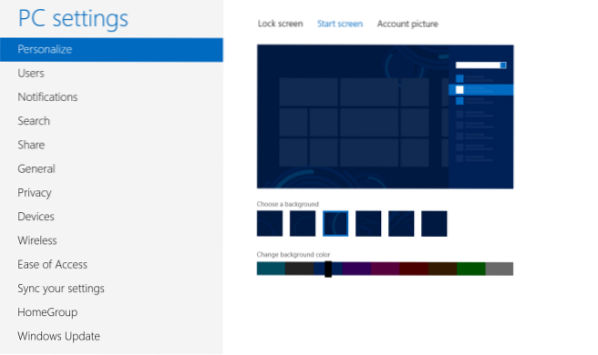
Le opzioni di personalizzazione per la schermata iniziale di Windows 8 sono attualmente piuttosto limitate. Nelle impostazioni del PC, quando fai clic sulla scheda Schermata iniziale, vedrai le opzioni per scegliere uno dei design di sfondo offerti. Quello che puoi fare al massimo è cambiare il colore di questi sfondi, usando il cursore. Le modifiche verranno applicate istantaneamente, quindi non è necessario salvare le impostazioni.
Cambia immagine account in Windows 8
Per cambiare il tuo account o l'immagine dell'utente, fai clic sulla scheda Immagine dell'account. Qui puoi cercare un'immagine sul tuo computer e selezionarla e impostarla come immagine utente.
Cambia temi e sfondo del desktop in Windows 8
Quando si è sul desktop di Windows 8, le cose diventano piuttosto familiari. Come in Windows 7, devi fare clic con il pulsante destro del mouse sul desktop e selezionare Personalizzare. Come al solito, puoi selezionare il tema e cambiare lo sfondo, il colore di Windows, i suoni e lo screen saver. Windows 8 offre un'opzione di personalizzazione aggiuntiva.

Puoi scegliere di consentire a Windows 8 di modificare automaticamente il colore della finestra in modo che corrisponda allo sfondo o di selezionare e preimpostare un solo colore.
Quelli di voi che iniziano su Windows 8, potrebbero anche voler leggere questa Guida per principianti sull'utilizzo di Windows 8. Se lo desideri, puoi anche disattivare la schermata di blocco in Windows 8.

 Phenquestions
Phenquestions


